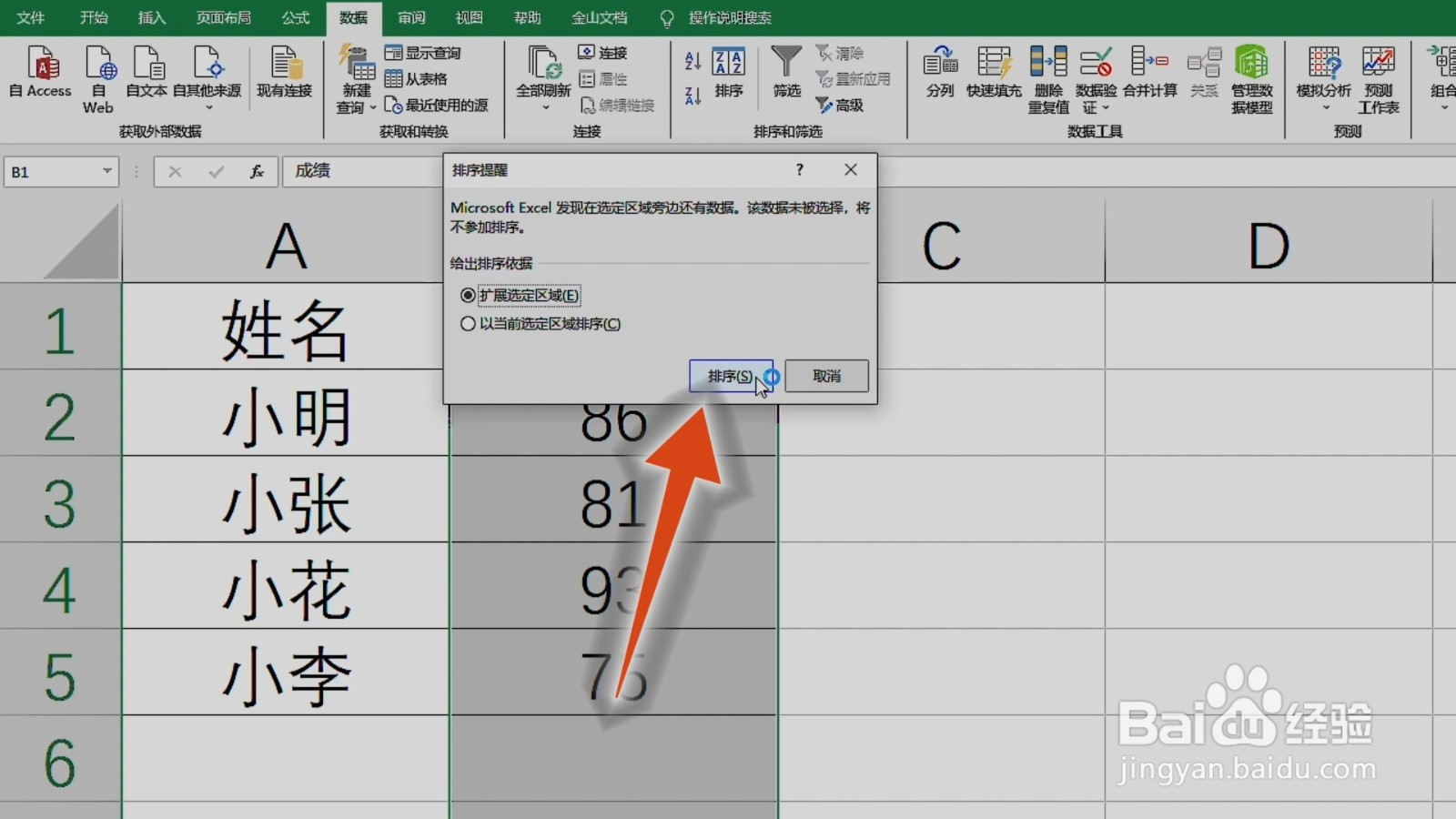excel使用降序功能即可从高到低录取数值,本答案介绍了开始功能区降序、数据功能区降序等多个方法,Windows和Mac的方法一致,以下是Windows系统在excel从高到低排序的具体操作步骤:

工具/原料
华为MateBook 14s
Windows10
Excel14931.20132
开始功能区降序
1、点击排序和筛选在excel中,找到“排序和筛选”选项,点击展开它的下拉菜单。
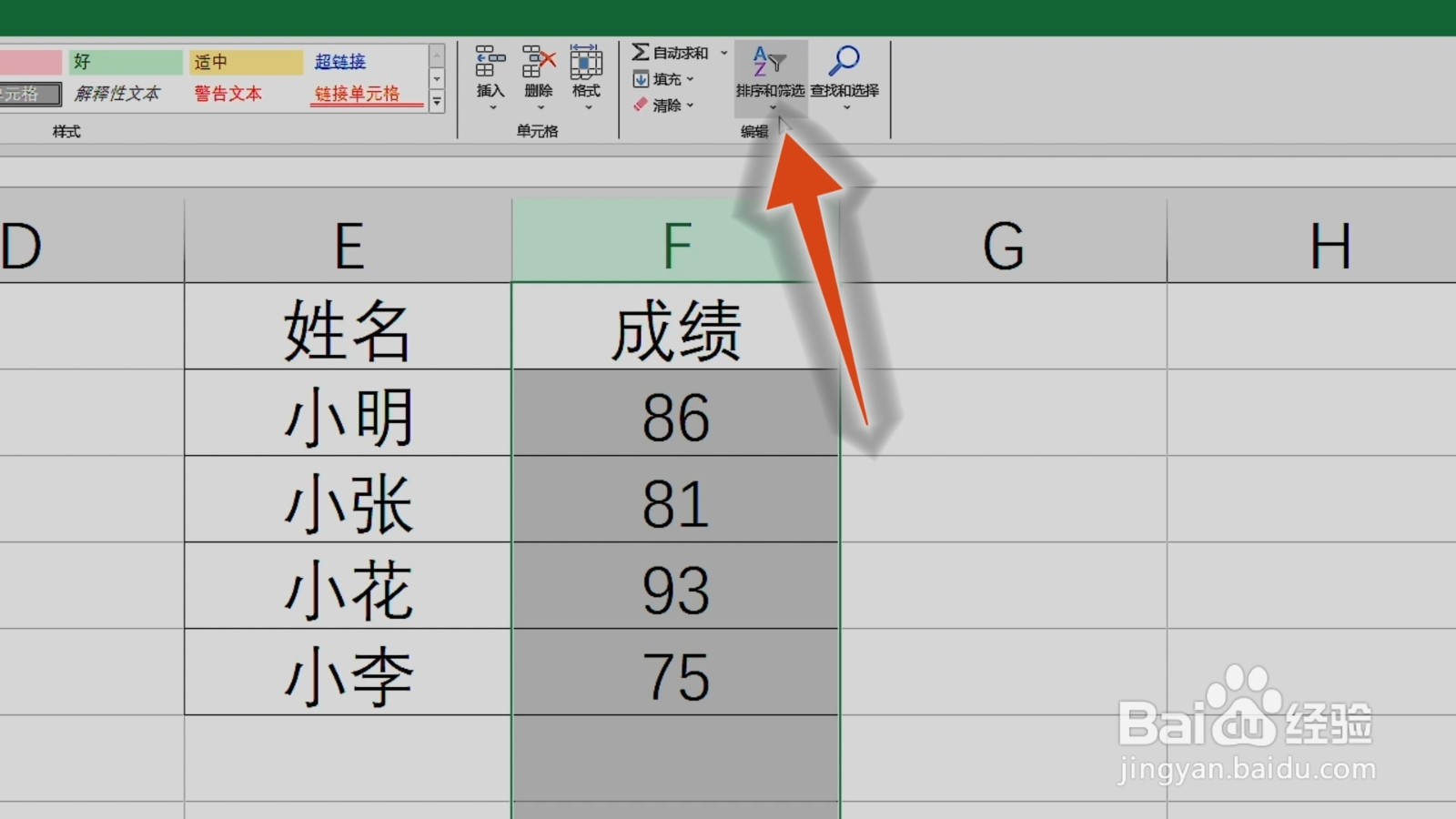
2、点击降序在下拉菜单中,找到“降序”选项,点击它打开新窗口。
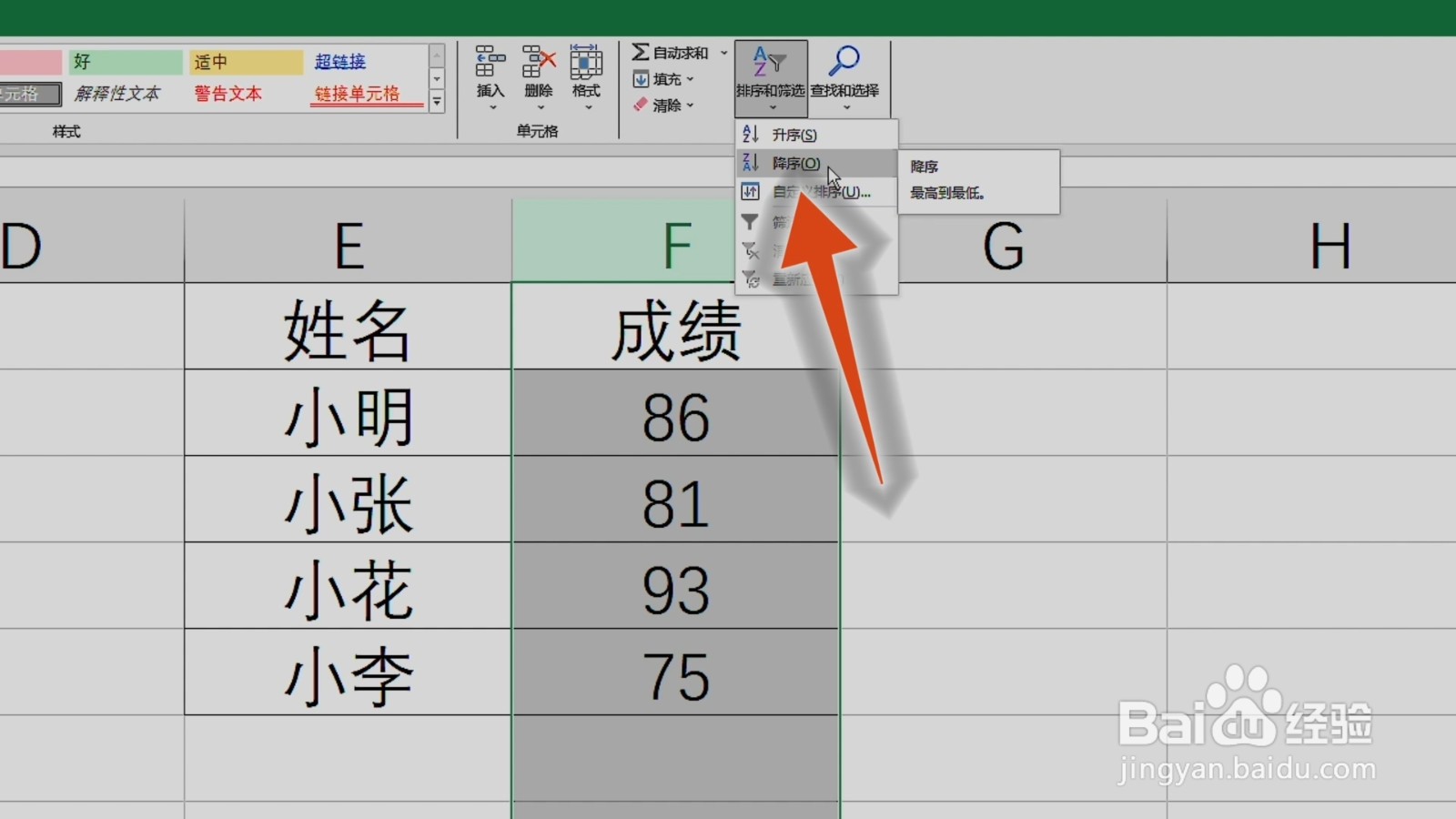
3、点击排序在新窗口中,选择“扩展选定区域”选项,点击“排序”按钮即可。
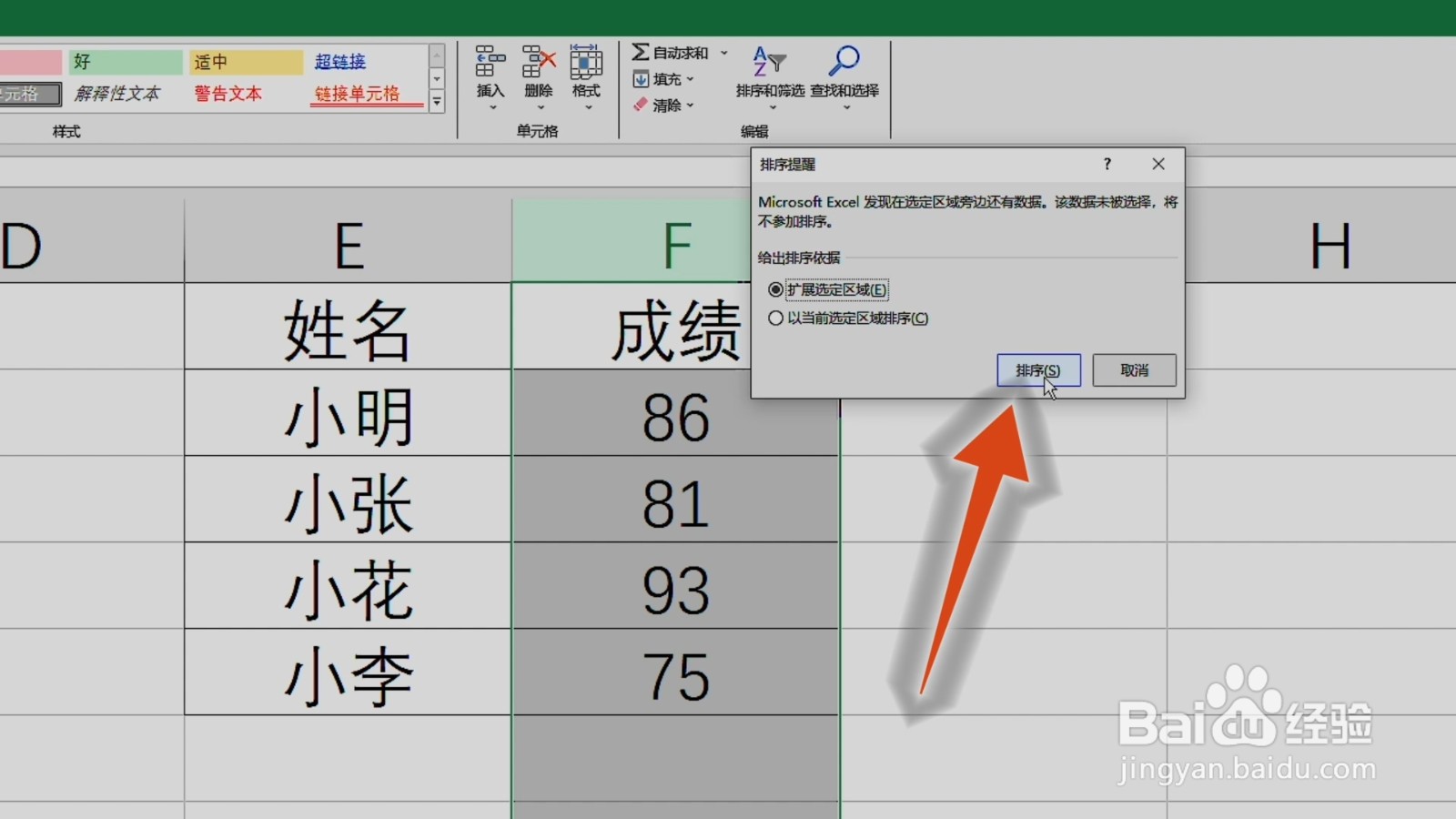
数据功能区降序
1、点击数据在excel中,找到界面上方的“数据”按钮,点击它进入其中。
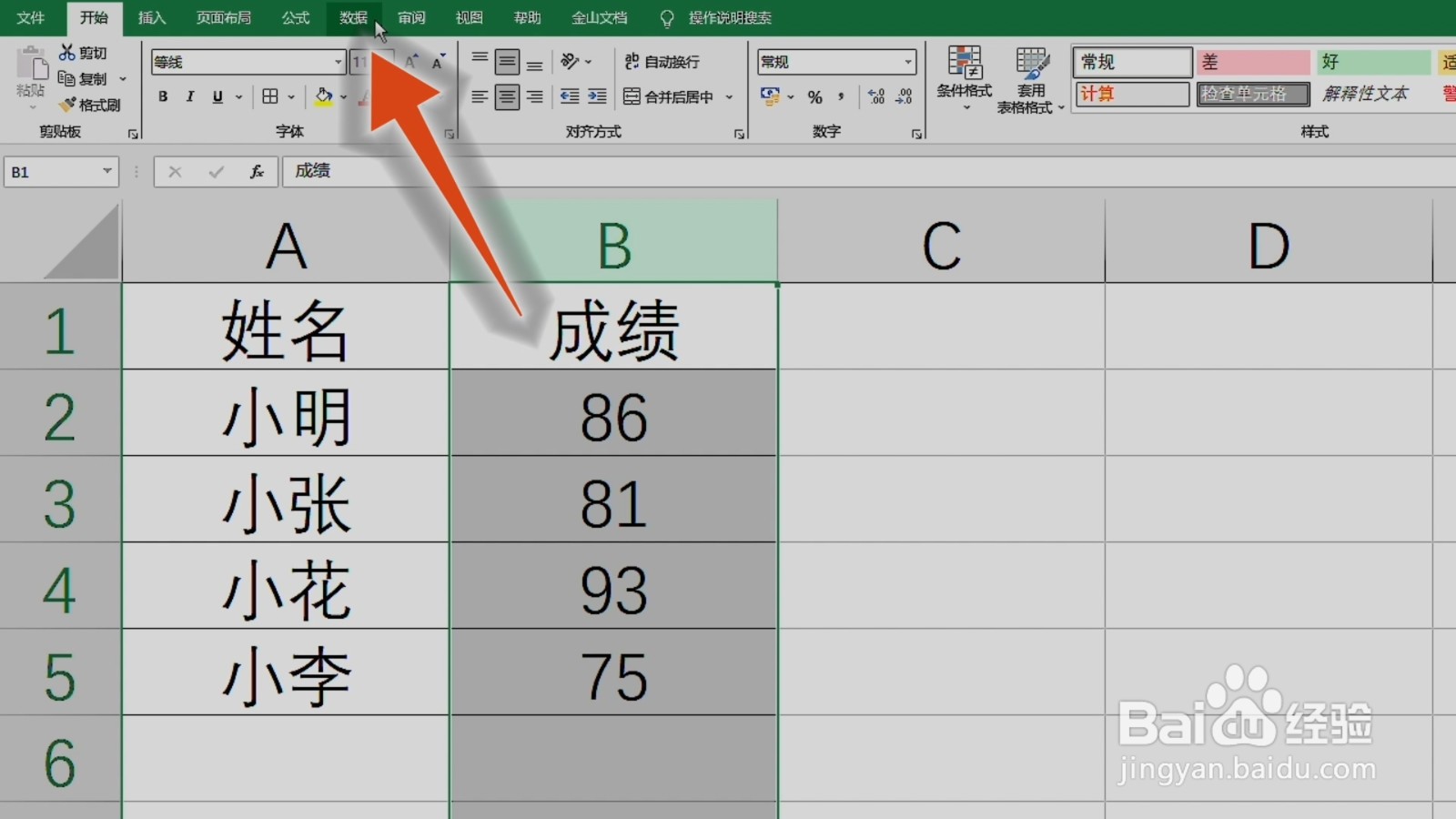
2、点击降序在数据功能区中,找到降序按钮,点击它打开新窗口。
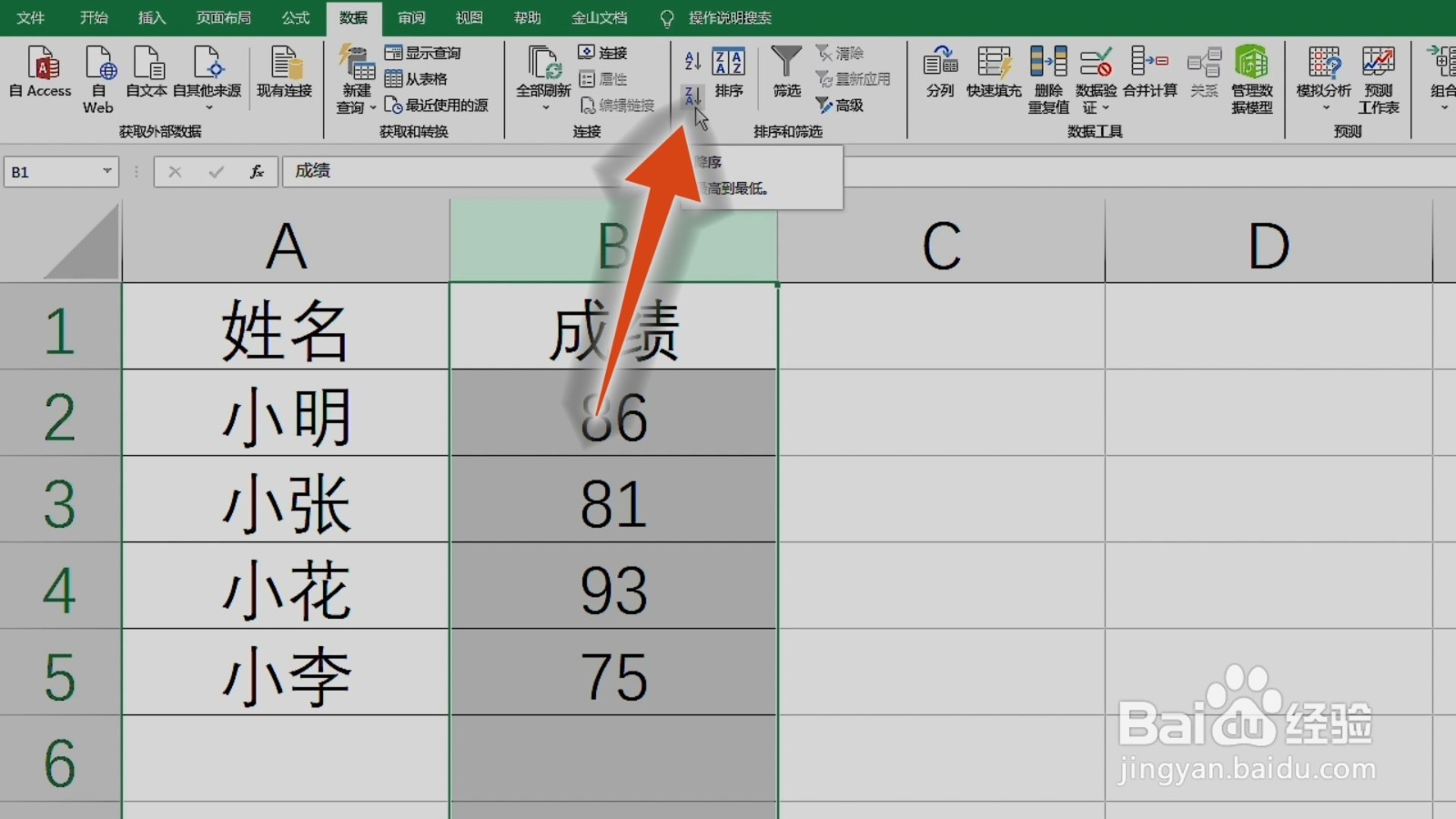
3、点击排序在新窗口中,选择“扩展选定区域”选项,点击“排序”按钮即可。